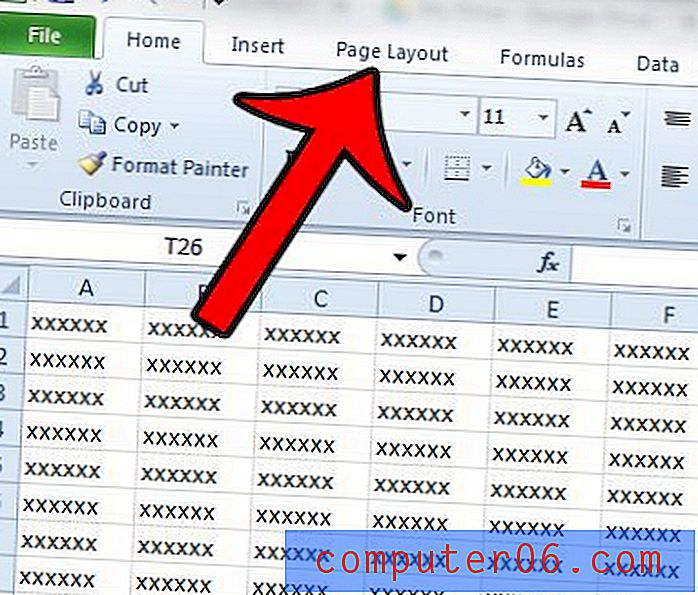Cómo encontrar un promedio en Excel 2013
Es posible que sepa cómo calcular un promedio a mano e incluso puede calcularlo con un par de pasos en Excel. Pero en realidad hay una fórmula dedicada que le permite encontrar un promedio en Excel 2013 muy rápidamente. Esto puede ahorrar tiempo y eliminar errores que pueden ocurrir al realizar un cálculo manualmente.
Recientemente hemos escrito sobre el uso de una fórmula de resta en Excel 2013, y la experiencia con operaciones matemáticas básicas como esa, combinadas con una fórmula de Excel personalizada como esta, puede brindarle una base sólida sobre la cual comenzar a aprender algunas de las técnicas más avanzadas disponibles para usted dentro del marco de Excel.
Paso 1: abre tu hoja de cálculo en Excel 2013.
Paso 2: haga clic dentro de la celda donde desea mostrar su promedio.

Paso 3: haz clic en la pestaña Inicio en la parte superior de la ventana.
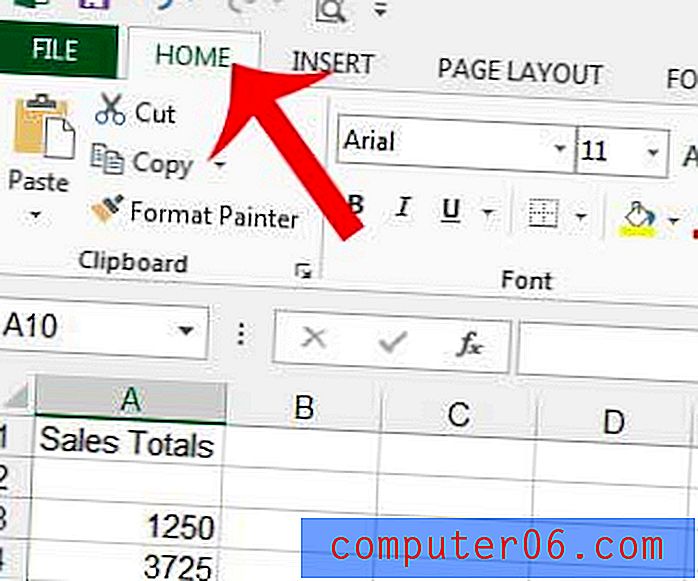
Paso 4: haga clic en la flecha a la derecha de AutoSum en la sección Edición en el lado derecho de la cinta de navegación, luego haga clic en la opción Promedio .
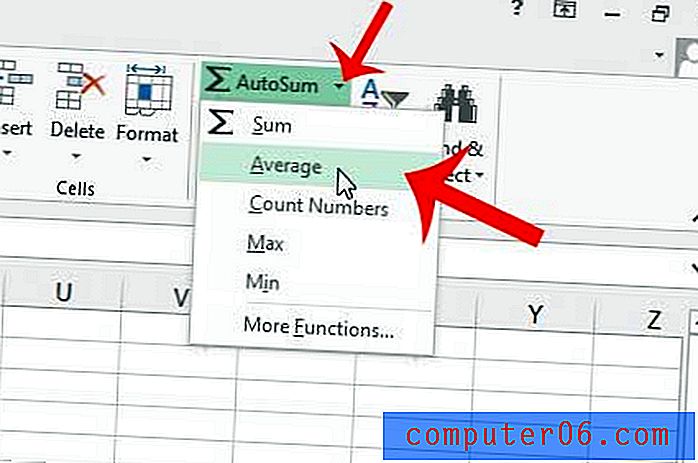
Paso 5: Seleccione las celdas que contienen los valores para los que desea calcular un promedio, luego presione Entrar en su teclado para calcular y mostrar el promedio.
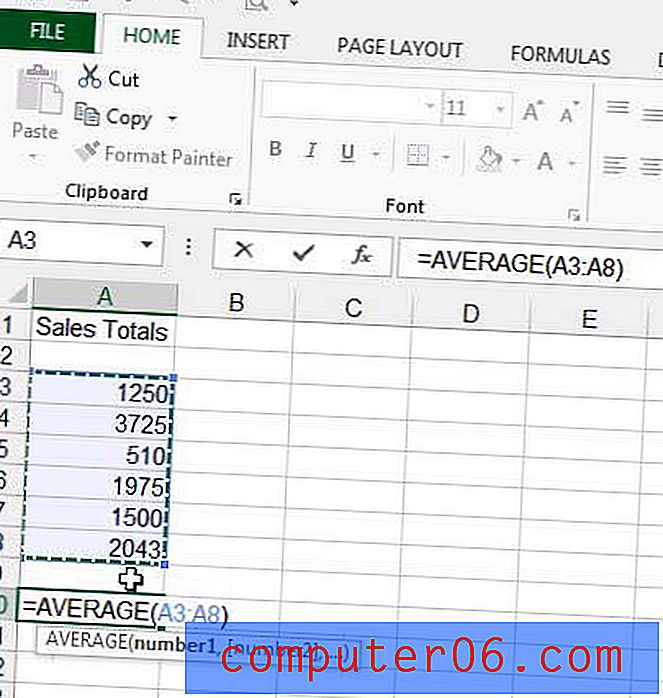
Tenga en cuenta que también puede crear manualmente una fórmula Promedio. El formato es = PROMEDIO (AA: BB) donde AA es la primera celda del rango y BB es la última celda del rango. Siempre puede ver la estructura de una fórmula en su hoja de cálculo haciendo clic en la celda y luego verificando la Barra de fórmulas sobre la hoja de cálculo. La barra de fórmulas se indica en la imagen a continuación. Notará que la fórmula es visible en esa ubicación incluso cuando el resultado de la fórmula se muestra dentro de la celda misma.
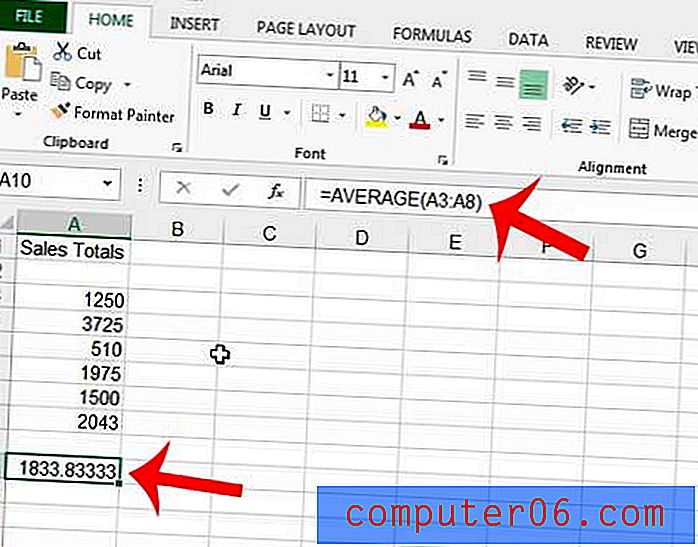
Si está interesado en aprender más sobre Excel 2013, puede consultar algunos artículos más que hemos escrito sobre el tema.